「電話やメールからの予約管理が大変になってきた…」
「ホームページで予約を受け付けるにはどうしたらいい?」
自社サイトをWordPressで運用しているなら、予約システムを導入するだけで予約管理が行えるようになります。プラグインまたはツールを使って設置できますが、費用やサービス内容が異なり、どれを選べばいいか迷いがち。
そこで、予約システム設置におすすめのプラグイン7選・ツール5選をご紹介します。おすすめの選び方や実際の設置方法まで詳しく解説。この記事を読めば、自社に合った予約システムが設置でき、業務効率化が図れます。
WordPressで予約システムを設置したいとお悩みのあなたは、最低金額8,000円〜・成果報酬制だから安心の「ワードプレスの119番」までお問い合わせください。
【ワードプレスの119番お問い合わせ窓口】
担当者直通電話番号:080-4323-3555
担当者直通メール:wordpress119@kamarudo.co.jp
WordPressの予約システム設置におすすめのプラグイン7選

まずは、WordPressに予約機能を追加できる、おすすめのプラグインを7つ紹介します。
予約システム設置におすすめのプラグイン
- Booking Package
- Salon Booking
- Amelia
- MTS Simple Booking
- Pinpoint Booking System
- Events Manager
- Appointment Hour Booking
どれも基本的には無料で使えるものです。まずはインストールし、使い勝手を確かめてから運用してみましょう。各プラグインの特徴をそれぞれ説明します。
おすすめプラグイン①:Booking Package
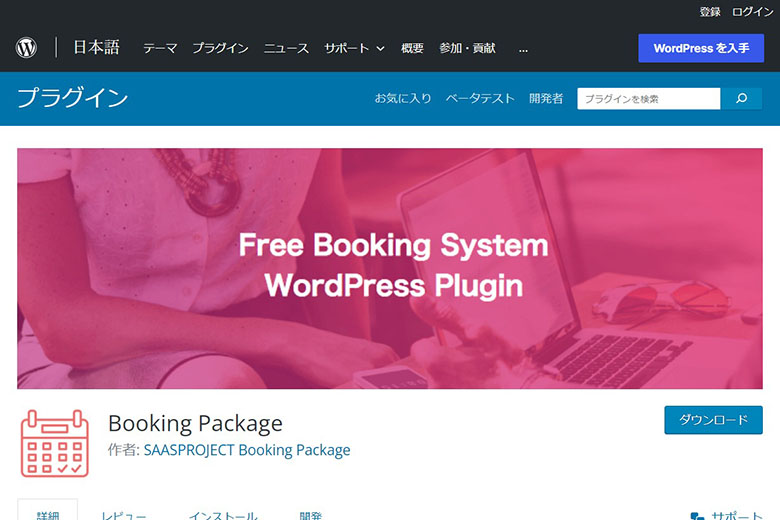
Booking Packageは、設置・操作が簡単と人気のプラグインです。日本語に対応しており、直感的なインターフェースを提供しています。
分単位での予約管理が行えるため、飲食店や美容院だけでなく、会議室の予約といった用途にもおすすめ。無料でインストールできますが、有料プランならユーザーの顧客登録が可能になります。
おすすめプラグイン②:Salon Booking
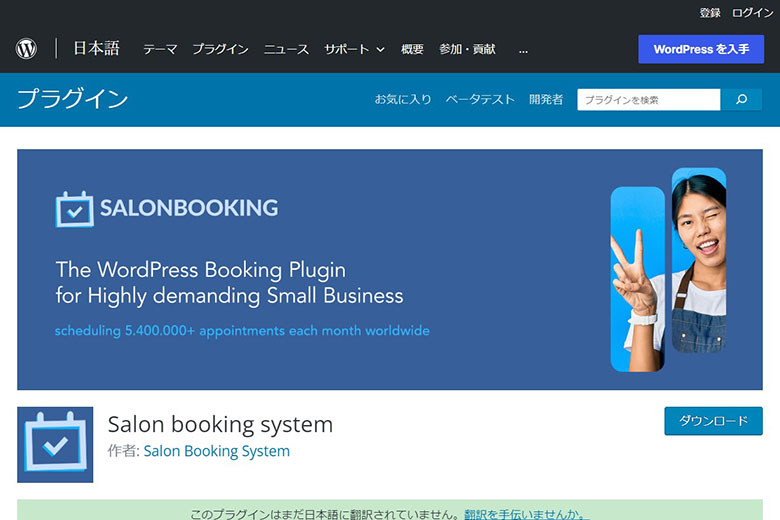
Salon Bookingは、サロン業界をターゲットにした予約システムです。他にも整骨院やクリニックなど、1対1形式で予約を受け付けたい店舗に向いています。
日本語には対応していませんが、国内でも多くインストールされているプラグインです。無料プランもありますが、有料のプレミアムプランなら決済機能を付けることもできます。
おすすめプラグイン③:Amelia
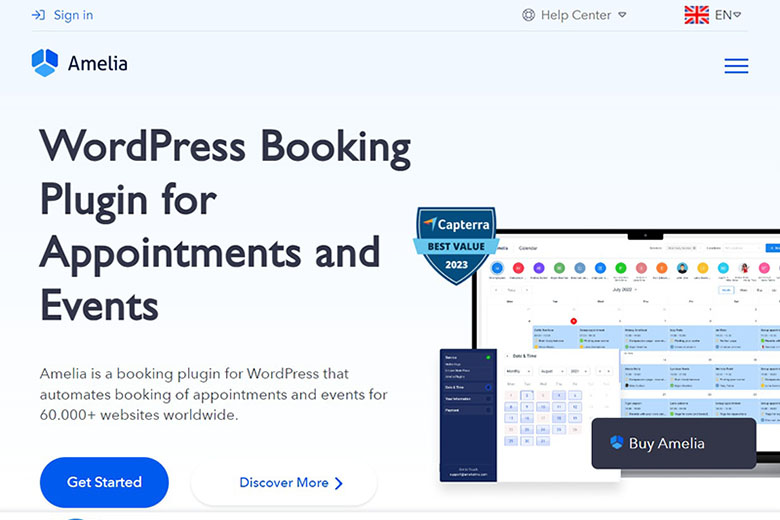
参照:wpamelia.com
Ameliaは、直感的に使いやすい予約プラグインです。日時を指定して予約するだけでなく、イベントを選んで予約に進むことも可能。保険相談やマッサージなど、複数のサービスを扱う業界におすすめです。
無料で使えますが、決済機能を付ける場合は有料プランへアップグレードしましょう。スタートガイドがあるため、プラグインの導入が初めてでも安心です。
おすすめプラグイン④:MTS Simple Booking
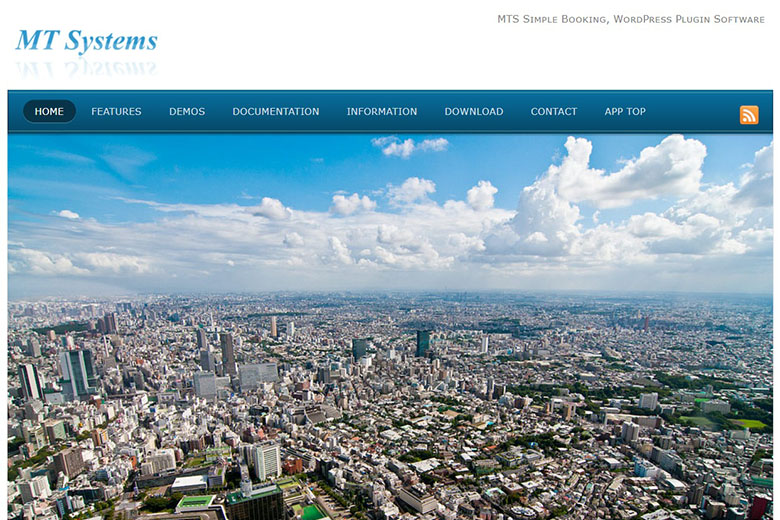
MTS Simple Bookingは、予約カレンダーをショートコードで作成できます。ユーザーから見やすいだけでなく、管理する側にとっても使いやすいプラグインです。
日本語に完全対応しており、わかりやすいスタートガイドが無料配布。機能は無料で使えますが、有償版ならユーザー登録やフォームの設置も可能になります。
おすすめプラグイン⑤:Pinpoint Booking System
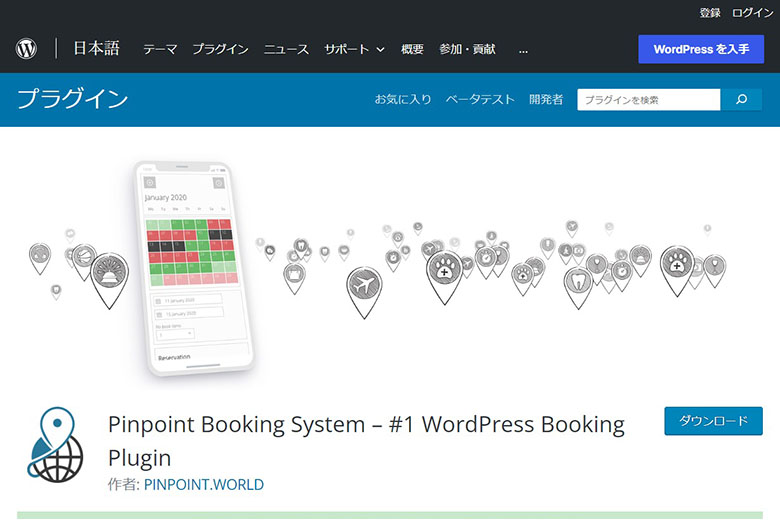
Pinpoint Booking Systemは、時間単位だけでなく、日単位での予約もできます。特に、ホテル業界やレンタルサービス業界におすすめのプラグインです。
アメニティといったオプションや、クーポン機能を付けることも可能。基本的な機能は無料版でも使えますが、複数のカレンダーを扱いたい場合は料金が発生します。
おすすめプラグイン⑥:Events Manager
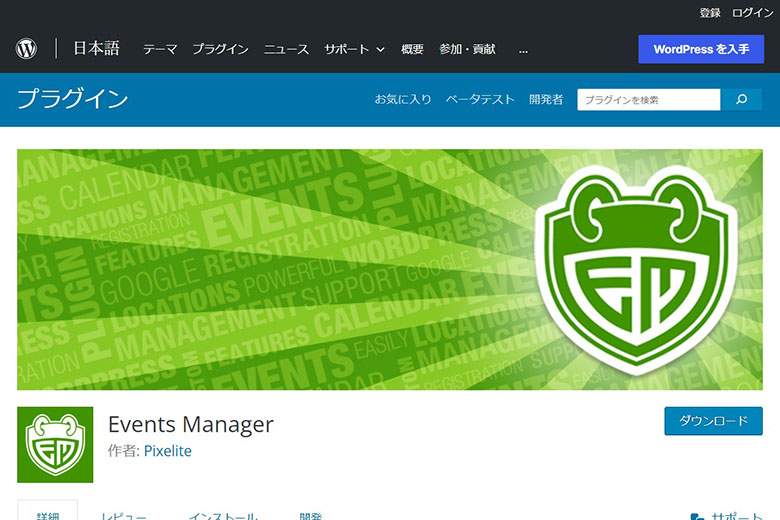
Events Managerは、イベント予約に適した予約プラグインです。席数や予約締切時間など、細かくカスタマイズ可能に。説明会やツアーの予約受付に向いています。
管理画面は日本語に対応しているため操作しやすいのも特徴です。無料でも使えますが、有料版なら決済サービスやフォームのアレンジもできるようになります。
おすすめプラグイン⑦:Appointment Hour Booking
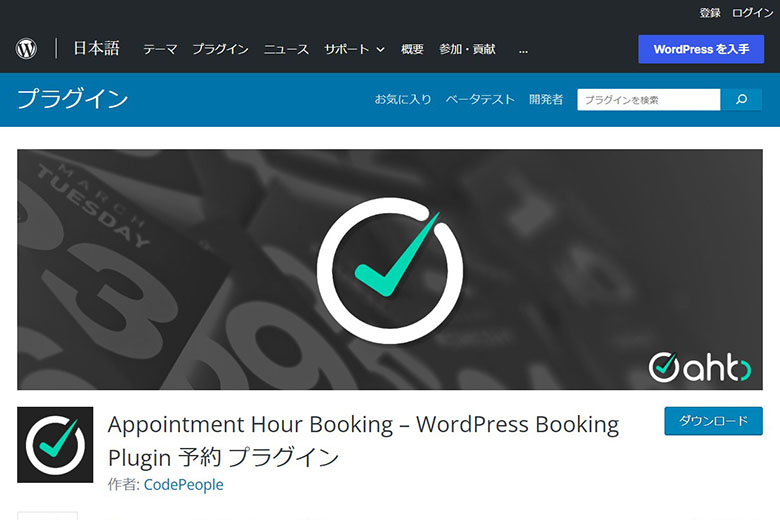
Appointment Hour Bookingは、機能が充実していると人気のプラグインです。利用可能時間が自動で管理されるため、二重予約を回避することもできます。
1つのカレンダーに複数のサービスを登録できるため、パーソナルジムやクリニックの予約にもピッタリ。日本語には非対応ですが、基本的な機能は無料で使えます。
WordPressの予約システム設置におすすめのツール5選

外部ツールをWordPressに埋め込むだけで、予約システムの設置ができます。プラグインよりも簡単に導入でき、知識がない方でもわかりやすい方法です。予約管理におすすめのツールを5つ紹介します。
予約システム設置におすすめのツール
- formrun(フォームラン)
- Airリザーブ(エアリザーブ)
- RESERVEN(リザーブン)
- SELECTTYPE(セレクトタイプ)
- リザエン
どれも日本企業が運営しているため、手厚いサポートが期待できます。各ツールの特徴を見ていきましょう。
おすすめツール①:formrun(フォームラン)
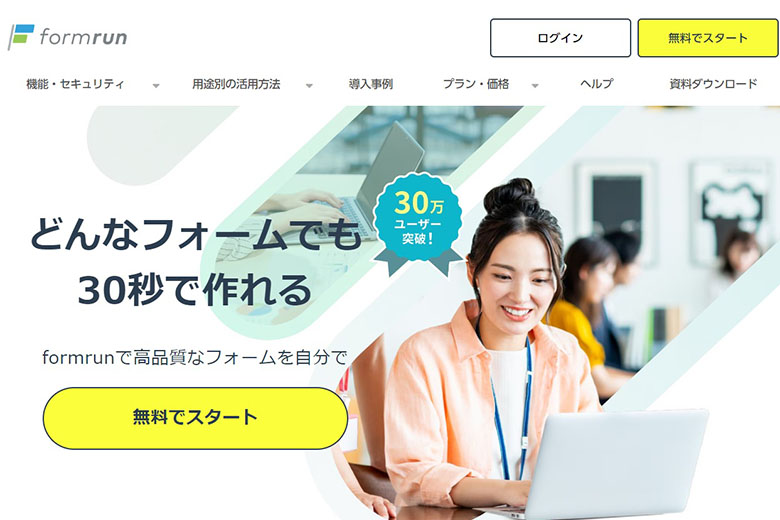
参照:form.run
30万以上のユーザーが利用するformrunは、デザイン性の高いフォームで使い勝手の良いツールです。メールの返信や顧客情報の管理まで、formrun内ですべて完結。
SlackやChatworkといった外部ツールと連携できるため、通知で予約に気づきやすいメリットがあります。無料プランでもセキュリティ対策はバッチリと、安心して使えるサービスです。
おすすめツール②:Airリザーブ(エアリザーブ)
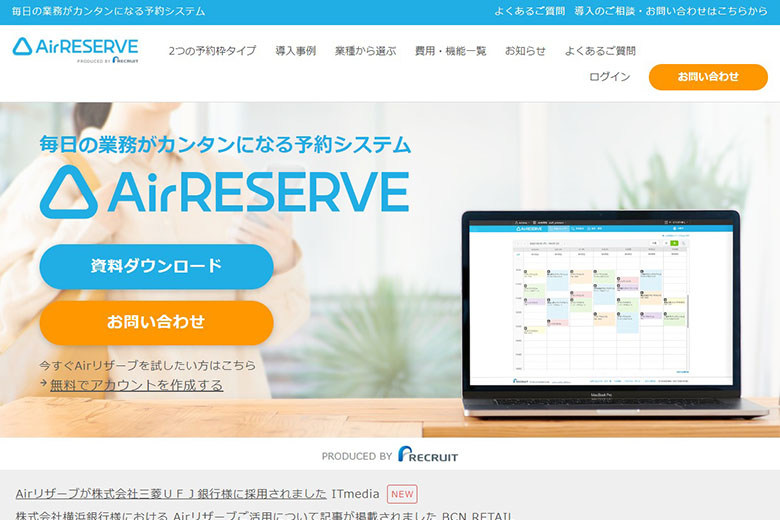
参照:airregi.jp
CMでもよく見かけるAirリザーブは、事例数が豊富で、各業界のビジネスシーンで導入されています。サポート料金はかからないため、困ったときは無料で相談可能です。
直感的に使いやすい管理画面なので、予約システムを初めて使う場合でも問題ありません。AirペイやAirレジと連携すれば、予約・会計・決済を一元管理でき、手間と時間を削減できるでしょう。
おすすめツール③:RESERVEN(リザーブン)
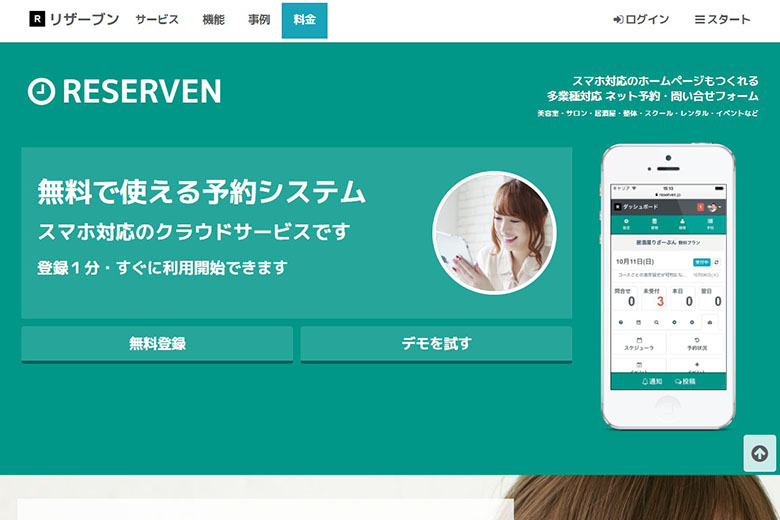
参照:reserven.jp
スマホ表示にも対応しているRESERVENは、メールアドレスかFacebookアカウントがあれば10秒で登録できます。登録後は自社サイトに予約ボタンを設置するだけ。
施設予約やイベント予約にも対応しており、多くの業種で導入できるのが特徴です。永久無料で使え、最上位のプランでも月々2,980円(税別)と、費用を抑えて導入したい方におすすめです。
おすすめツール④:SELECTTYPE(セレクトタイプ)
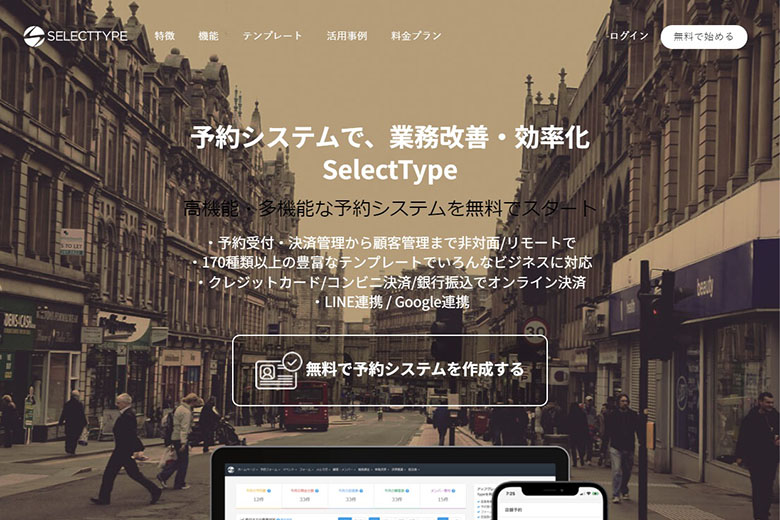
SELECTTYPEなら、予約カレンダーをそのままWordPressに埋め込むことができます。ユーザーにとって使い勝手の良いツールといえるでしょう。
170種類以上のテンプレートが用意されているので、ビジネス業態は問いません。予約管理だけでなく、決済サービスや顧客管理も行えたりと、高品質な機能が月々無料から使えるツールです。
おすすめツール⑤:リザエン
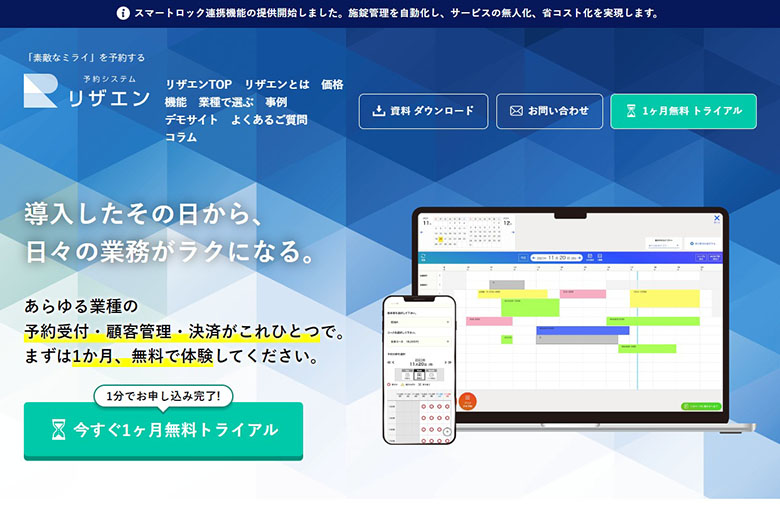
参照:riza-en.jp
1ヶ月無料トライアルが用意されているリザエンは、2000年からサービスを開始している予約システムのプロです。導入前・導入後も安心のサポート体制で、設定から業務効率化まで幅広くサポートしてくれます。
1ヶ月使ってみて、使用感に満足できれば正式に申し込みましょう。充実した機能をまずは無料で試せるのは、大きなメリットです。
WordPressで予約システムを設置する2つの方法

ここまでで紹介したプラグイン・ツールは、設置しないとその機能を発揮しません。本章では、予約システムを実際に設置する2通りの方法を解説します。
予約システムを設置する方法
- プラグインを導入して予約システムを設置する
- ツールを導入して予約システムを設置する
実際の設置方法を確認しておけば、スムーズに導入できます。それぞれわかりやすく説明するので、事前に確認しておきましょう。
方法①:プラグインを導入して予約システムを設置する
第一に、WordPressの機能を拡張できるプラグインで、予約システムを設置する方法があります。予約システム機能があるプラグインをインストールして、自社サイトをカスタマイズしましょう。プラグインを使えば、自由にアレンジしたりと、オリジナリティある予約システムを構築できます。
ただし、WordPressの知識が少ない場合は操作が難しいかもしれません。また、脆弱性のリスクもあり、情報窃取や改ざんといったトラブルに巻き込まれる可能性も。安全かつ簡単に予約システムを設置したい場合におすすめなのは、予約ツールの導入です。
方法②:ツールを導入して予約システムを設置する
ツールを導入すれば、プラグインなしで予約システムが使えるようになります。予約システムツールとは、予約管理に必要な機能が備わっている外部システムのこと。
ワードプレスのサイトに設置するだけで、予約業務ができるようになります。直感的に操作しやすいのが特徴で、ツールによっては決済までそのまま可能に。
飲食店やホテル、イベント受付など、様々な業種で使えるテンプレートが提供されています。中には無料で使えるものもあるので、費用を抑えて導入したい方にもおすすめです。
WordPressに予約システムを設置する際の5つの選び方

予約システムは、プラグインまたはツールを導入することで設置できます。予約管理機能を搭載しているサービスは多いですが、以下の5つの項目に着目して選びましょう。
予約システム設置の際の選び方
- 導入・操作が簡単なものを選ぶ
- 日本語に対応しているものを選ぶ
- チーム共有機能で選ぶ
- セキュリティ機能で選ぶ
- 決済機能の有無で選ぶ
どの項目を重視するかはケースバイケースです。予約システムを設置する目的と使い方を考えて、必要な項目を満たしているサービスを利用しましょう。
選び方①:導入・操作が簡単なものを選ぶ
特に初めて予約機能を取り入れる場合は、導入・操作が簡単なものがおすすめです。予約システムを設置する際は、フォームの設定やカレンダー機能・自動応答メールの作成など細々した操作が必要に。
仕様が複雑だったり、画面が見にくいシステムだと、初期設定のミスが生じるかもしれません。バグが発生すると、元に戻すのにも時間がかかってしまいます。
不備なく設置するためも、導入・操作方法がシンプルなものを選んでください。操作の容易さで考えると、プラグインよりもツールのほうが便利です。
選び方②:日本語に対応しているものを選ぶ
予約管理機能を搭載しているプラグイン・ツールは、海外産のものも多いです。一部は日本語に対応しておらず、英語のまま操作しなければなりません。設定方法がわかりにくいだけでなく、問い合わせする際も不便でしょう。
予約管理システムは、最初に設定するだけでなく、今後も更新・活用していくものです。安心して使うためにも、日本語対応しているサービスを選んでください。
選び方③:チーム共有機能で選ぶ
予約管理機能を複数人で使う場合は、チームで共有できるものを選びましょう。チーム共有機能があれば、顧客ごとに担当者を配置したり、予約ステータスを全員で共有できるようになります。
重複対応や対応漏れを防ぐためには必須の機能といえるでしょう。予約システムを一人で管理するのは現実的ではありません。より質の良いサービスを提供するためにも、チームで共有できる予約システムをおすすめします。
選び方④:セキュリティ機能で選ぶ
予約システムでは顧客の個人情報を取り扱います。住所や名前、時にはクレジットカード情報なども含まれるでしょう。セキュリティ対策が甘い予約システムだと、情報が漏洩してしまいユーザーからの信頼を失ってしまいます。
サーバーが常時監視されており、SSL証明書を取得しているものを選びましょう。また、定期的なアップデートや脆弱性の解消を行っているかどうかも、見極めるポイントです。
選び方⑤:決済機能の有無で選ぶ
宿泊予約やイベントの受付などで予約システムを設置する際は、決済機能があるとより便利です。予約と一緒に支払いまで終わるので、現地で精算する必要はありません。
業務改善に繋がるだけでなく、支払い忘れも防げたりとメリットは大きいです。設定できる支払い方法や必要な手数料は、導入する予約システムによって異なります。1回あたりいくら費用がかかるのかを確認した上で、導入を検討しましょう。
WordPressで予約システムを設置する3つの手順

予約システムを設置する際の選び方についてお伝えしました。ここからは、実際に設置する手順3ステップについて解説します。初めて予約システムを導入する方でもわかりやすいようにまとめました。
予約システム設置の手順
- インストールして設定をする
- 予約フォーム・メニューを作成する
- 動作確認をして実際に運用する
手順を追って進めれば難しくありません。各ステップの内容を詳しく説明します。
手順①:インストールして設定をする
まずは、予約機能が搭載されているツール・プラグインをインストールしてください。プラグインの場合は、WordPress管理画面の「ダッシュボード」>「プラグイン」へ遷移。「新規追加」をクリックしてプラグインを選ぶ流れです。
プラグインやツールのWebサイトからインストールすることも可能です。WordPressで機能を有効化したら、会社名や住所などの項目を入力しましょう。設定まで完了すれば、次のステップに進みます。
手順②:予約フォーム・メニューを作成する
設定が終わったら、予約フォームやメニューの項目を作成します。ユーザー目線で言うと、予約したいカレンダーをクリックしたあとに出てくる画面です。
作成する必要があるのは、カレンダー・予約フォーム・確認画面の3つです。同業他社の予約システムを参考にしつつ、必要な項目を決めていきましょう。予約システムを設置したいページで作成しますが、プラグインの場合は固定ページで作成すると使い回せて便利です。
手順③:動作確認をして実際に運用する
予約フォーム・メニューを作成したあとは、実際の動作を確認しましょう。予約を行い、受付メールが送信されれば設置成功です。近年はスマホから予約する場合が大半なので、スマホからの操作性も確認しておくと安心です。
予約状況は、常に管理しておくことが重要。メールや電話で変更・キャンセルの連絡が入った場合でも、都度予約システムを更新して最新の状態を保っておきましょう。日々の管理を習慣化しておけば、対応漏れといったミスを減らせます。
WordPressで予約システムを設置する5つのメリット

予約システムを設置する手順がわかりました。設置するには手間がかかり、面倒に感じる方もいるでしょう。そこで、予約システムを導入する明確なメリットを5つ紹介します。
予約システム設置のメリット
- チャンスロスが防げる
- 顧客満足度が向上する
- 予約状況を一括管理できる
- コストを抑えて導入できる
- 顧客情報をデータ化できる
たとえ多くの労力と時間を費やしたとしても、予約システムで得られる効果は大きいです。それぞれ確認していきましょう。
メリット①:チャンスロスが防げる
チャンスロスとは、得られるはずだった利益を逃すこと。24時間いつでもどこでも予約ができるシステムを構築すれば、ユーザーの利便性が向上します。
「予約したいけど日中は仕事で時間が取れない…」このような場合でも、就業後や休日を使って予約ができ、チャンスロスを避けられるのです。
また、電話が取れずに予約を逃す心配もありません。営業時間に左右されず、いつでも予約できるシステムは、チャンスロスを大きく減らすことに繋がります。
メリット②:顧客満足度が向上する
予約システムがあれば、ユーザーはいつでも予約できるようになります。気軽に予約でき、顧客満足度が向上するのも大きなメリットの一つです。
初めて行くところに電話を苦手とする人も多いことから、予約システムの導入は顧客にとってありがたい仕組みに。お客様に満足していただけるサービスの一環としても、予約システムの導入を検討しましょう。
メリット③:予約状況を一括管理できる
どの業界であっても、予約状況は一括で管理する必要があります。複数の媒体・サービスで管理すれば、二重予約や対応漏れに繋がるリスクも。
WordPressに予約システムを設置すれば、予約状況を一括で管理できます。予約フォームではなく電話やメールで入った予約も、都度システムに入力して管理してください。一覧で予約状況を確認できれば、管理がしやすいだけでなく、ミスを防ぐことも可能です。
メリット④:コストを抑えて導入できる
予約システムはプラグインまたはツールを使って設置できますが、どちらも無料・有料のものがあります。とりあえず使ってみたい・費用を抑えて導入したい場合は、無料のサービスを導入しましょう。
必要に応じて段階的にアップグレードできるツールもあったりと、使い勝手がいいのも嬉しいポイントです。
まずは、無料または安いプランで予約システムを使ってみましょう。費用対効果が見込めるとわかったら、充実した内容の有料プランも検討してください。
メリット⑤:顧客情報をデータ化できる
ユーザーが予約システムに入力した情報は、データで取得できます。電話や来店で得た情報は、データ化するために手入力しなければいけません。手間になるだけでなく、ミスも発生しやすくなります。
顧客情報は、企業にとって貴重なデータです。顧客の氏名・住所・電話番号・メールアドレスなどが含まれます。有意義に活用・管理するためにも、自動でデータ化してくれる予約システムを活用しましょう。
WordPressで予約システムを設置する3つのデメリット

予約システムの設置には魅力的なメリットが存在します。一方で、デメリットがあることも忘れてはいけません。3つのデメリットを挙げるので、導入する前に内容を確認してください。
予約システム設置のデメリット
- 予約重複の可能性がある
- 設置・管理のための要員が必要になる
- WordPressの知識が求められる
デメリットも理解した上で、予約システムの設置を検討してください。各デメリットを詳しく解説します。
デメリット①:予約重複の可能性がある
電話やメール、LINEなど複数の媒体からの予約を受け付けている場合もあるでしょう。WordPressの予約システムに反映しないと、重複予約に繋がります。
入力する時間差が発生するため、可能性をゼロにすることは難しいです。すべての予約を一元管理できるクラウド型予約システムというものもあります。予約経路が多く、管理が大変な場合は、クラウド上で共有できるサービスを検討しましょう。
デメリット②:設置・管理のための要員が必要になる
予約システムを設置・管理するには、プラグインまたはツールを導入する必要があるため、要員が必要です。特にプラグインの場合は、プラグインの選定・自社サイトに合わせたシステム構築にどうしても時間がかかるでしょう。
また、設置して完了ではありません。定期的なアップデートやメンテナンスなど、正常に運用を続けるためにも労力が必要です。予約システムがあれば人的な労力がなくなると思いがちですが、ある程度の要員が必要なことを忘れないでください。
デメリット③:WordPressの知識が求められる
WordPressの知識がないと、予約システムの設置は難しいです。自社のWordPressサイトを自力で構築した場合は、操作に慣れているので問題ありません。
構築を外部に依頼した場合は、勉強が必要になり、導入までに時間がかかるでしょう。特にプラグインは、自由にアレンジできる反面、専門知識が必要不可欠です。より簡単に設置したい場合は、本記事で紹介している外部ツールを活用しましょう。
まとめ:予約システムの導入に困ったらプロに相談を

予約管理機能のあるプラグインや専用の外部ツールを埋め込めば、自社のWordPressから予約ができるようになります。ユーザーにとって利便性が向上するだけでなく、チャンスロスが防げたりと企業にとってのメリットも大きいです。
費用を抑えたい・自由にアレンジしたい場合は、プラグインをインストールしましょう。簡単に設置したい場合は、ツールの導入をおすすめします。予約システムの設置は自力でも行えますが、プロの手を借りるのも一つの方法です。
WordPressで予約システムを設置したいとお悩みのあなたは、最低金額8,000円〜・成果報酬制だから安心の「ワードプレスの119番」までお問い合わせください。
【ワードプレスの119番お問い合わせ窓口】
担当者直通電話番号:080-4323-3555
担当者直通メール:wordpress119@kamarudo.co.jp
予約システムの構築はカマルドにおまかせを

ワードプレスで予約システムを設置したいなら、カマルドの「ワードプレスの119番」が力になれます。カマルドには、ワードプレスに精通したエンジニアが多数在籍しており、これまでのトラブル解決率は96%です。年間160件の修復依頼を承っています。
依頼費用は完全成果報酬制で、調査費用は一切かかりません。対応スピードも早く、最短即日対応が可能です。一刻も早く構築したいシステムがあるとき・修正したい不具合があるときは、ぜひカマルドへご連絡ください。
ワードプレスの119番を利用する流れ

ワードプレスの119番を利用する流れは以下の通りです。
- 専用お問い合わせフォームから状況を詳しく伝える
- Webサイトの調査を行う
- お見積もりを行う
- ワードプレス修復を依頼する
- 作業終了後、カマルドとお客様で問題がないかを確認する
- 料金のお支払い
お問い合わせフォームから状況を伝える際は、対応が必要な具体的な内容やレイアウトなどの詳細な情報をご提示ください。
ホームページやブログの調査時には、一切費用はかかりません。また、サーバー移転やカスタマイズなども問い合わせ可能です。
お見積もり金額を提示するタイミングで、作業にかかるおよその時間もお伝えいたします。予定よりも時間がかかるケースはありますが、料金については見積もり後に変わることはありません。
ワードプレスの119番の料金

ワードプレスの119番の料金は以下の通りです。
| トラブル | 料金 |
| 管理画面にログインできない | 30,000円~ |
| サイトが真っ白になってしまった | 20,000円~ |
| サイトの上部に意味不明な英文が表示されている | 20,000円~ |
| 海外サイトにリダイレクトされる | 40,000円~ |
| サイトの改ざん | 40,000円~ |
| マルウェア除去 | 40,000円~ |
| 覚えのない記事が投稿されている | 30,000円~ |
| レイアウトの変更、崩れの修正 | 8,000円~ |
| MySQLデータベース消去・改ざんを復元 | 40,000円~、要見積、復元の難易度によって大幅に異なります。 |
| 定期データバックアップ | 30,000円~ |
| ワードプレスのセキュリティ対策 | 30,000円~ |
| ワードプレスサイトの復旧・復元 | 40,000円~ |
| ワードプレスのインストール | 13,000円~ |
| アナリティクス導入 | 7,000円~ |
| 国内テーマの設定 | 13,000円~ |
| 海外テーマの設定 | 30,000円~ |
| ワードプレスのサーバー移行(引っ越し) | 40,000円~ |
| ワードプレスサイトやプラグインのアップデート | 13,000円~ |
| サイトの自動バックアップの導入 | 8,000円~ |
| アクセス解析の導入 | 8,000円~ |
| テーマ(テンプレート)のカスタマイズ | 55,000円~ |
| サイトのhttps化(ssl導入) | 13,000円~ |
| 既存サイトをワードプレス化 | 90,000円~ |
| お問い合わせ等のフォームの導入 | 17,000円~ |
| バックアップデータからのサイトの復元 | 30,000円~ |
万が一修復・設定できなかった場合、料金は一切かかりません。一週間以内に同様の症状が発生した場合も、無料で修復を承ります。
今すぐワードプレスの修復・設定が必要な場合は「ワードプレスの119番」、080-4323-3555(担当者直通)までお問い合わせください。
担当者直通メール:wordpress119@kamarudo.co.jp
ワードプレスのことならカマルドにお任せください

ワードプレスを利用していると、さまざまなトラブルが起こり得ます。特に法人の場合、サイトの停止は売り上げ機会の損失につながる重大な問題です。
カマルドには、ワードプレスに精通したエンジニアが多数在籍しており、トラブルを解決に導きます。カマルドなら最短で即日対応が可能です。ワードプレスのお困りごとがありましたら、カマルドにお任せください。
今すぐワードプレスの修復・設定が必要な場合は「ワードプレスの119番」、080-4323-3555(担当者直通)までお問い合わせください。
担当者直通メール:wordpress119@kamarudo.co.jp
